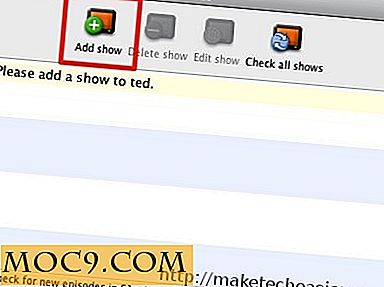Håndtere den blå skjermen for død i Windows
Hvis du er en Windows-bruker, så er det mest sikkert at du har opplevd den blå skjermen av død (BSoD) nå og da. Blå skjerm i Windows er en av de mest usikre skjermene for alle fordi den ikke viser deg hva som er galt med PCen din, og alt arbeidet ditt pågår vil trolig gå tapt, med mindre du har reddet arbeidet ditt før krasj. I denne veiledningen vil vi vise årsakene til BSoD og hva du kan gjøre med det.

Årsaker til blå skjerm i Windows
Blå skjermbilder kalles Windows "Stoppfeil" og er et resultat av uopprettelig kritisk feil. Den generelle årsaken til det blå skjermbildet i Windows skyldes programvare på et lavt nivå eller et feilproblem. I motsetning til vanlige programkrasj, som vanligvis fører til terminering av programmet, forekommer lavt nivå programvarekrasjer inne i Windows-kjernen og vil føre til at hele systemet henger.
Bortsett fra feilkrasjer på lavt nivå og feil maskinvare, kan Blå skjerm også skyldes skadelig programvare som er koblet til Windows-systemkjernen, feil Windows-oppdateringer, utdaterte eller ødelagte maskinvaredrivere, utdaterte BIOS, inkompatible eller ødelagte DLLer, ødelagt register etc.
Siden den blå skjermen er en uopprettelig kritisk feil, har brukeren ikke annet valg enn å starte datamaskinen på nytt, og dette fører ofte til datatap og systemkorrupsjon. Når det er en blå skjermfeil, viser Windows et grunnleggende feilsøkingsråd og den faktiske krypterte feilmeldingen (som ingen forstår) som kan brukes til å få mer informasjon om det aktuelle problemet.
Videre, når din PC møter en BSoD-feil, oppretter Windows en minnedump med all informasjon om feilen på harddisken din. Disse dumpfiler kan brukes til å feilsøke problemene. Du kan finne disse minne dump-filene ved hjelp av det innebygde Event Viewer-verktøyet, eller du kan også bruke et lite gratis, bærbart verktøy kalt BlueScreenView av NirSoft.

Tips for å håndtere blå skjermer
Det er noen få skritt du kan ta for å håndtere disse typer feil, men ingen av dem vil stoppe BSoD fra å vise seg helt.
Skann etter skadelig programvare: Hvis årsaken til BSoD er skadelig programvare, er det best å kjøre en dyp skanning med din oppdaterte antivirusløsning (jeg håper du har en installert).
Bruk Windows Refresh Feature: For Windows 8-brukere kan du bruke "Windows Refresh" -funksjonen til å reparere og reinstallere Windows mens du beholder alle programdataene. Dette kreves bare hvis systemet ditt blir ødelagt etter omstart. Hvis du ikke vil fullstendig oppdatere din PC, kan du prøve funksjonen "Systemgjenoppretting" i Windows.
Installer drivere på nytt: Som omtalt tidligere, er utdaterte eller ødelagte maskinvaredrivere også en viktig årsak til blå skjermbilder. Så vær alltid på topp med oppdaterte drivere, og forhåpentligvis vil du ikke motta noen blå skjermer.
Kontroller maskinvaren din: Maskinvareproblemer som dårlige minnemoduler, feil grafikkort eller overoppheting er også grunner for blå skjerm. Test alltid maskinvaren din regelmessig ved hjelp av verktøyene som tilbys av leverandørene.
Installer Windows på nytt: Hvis alt annet feiler, kan du installere hele operativsystemet som en siste utvei. Med mindre det er noen maskinvareproblemer, bør dette løse eventuelle blåskjermfeil som du erstatter din eksisterende systemprogramvare med en ny kopi. Som råd, sikkerhetskopier dataene dine jevnlig, slik at dataene dine, selv om du må reformatere harddisken, fortsatt er intakt.
Konklusjon
Som alt annet, er Windows ikke perfekt. Det er mange grunner til BSoD på din Windows-PC, og ofte er problemet ikke dødelig. Hvis du mottar hyppige blåskjermfeil, er det en god advarsel for deg å diagnostisere datamaskinen din for problemet.
Hvordan håndterer du den blå skjermen av døden? Del dine tanker og erfaringer ved å bruke kommentarskjemaet nedenfor.